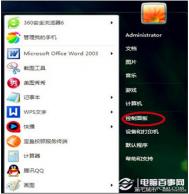Windows7系统下新建库提示16389错误提示
操作步骤
可是有同学反映,新建库的时候,系统弹出错误信息无法创建文件 ‘新建 库.library-ms’文件系统错误(16389)。

无法创建库?? 不要着急,这个可能是相关权限被限制了。我们先检查一下相关策略的设置状态,在开始搜索框中键入gpedit.msc,回车。

若弹出用户账户控制窗口,请允许以继续。

打开组策略编辑器,在左边本地计算机策略一栏请依次定位到用户配置-管理模板-Windows 组件-Windows 资源管理器。

单击Windows 资源管理器,然后从右边细节窗口中找到‘阻止用户将文件添加到与该用户对应的用户文件夹文件夹的根目录下’,并双击打开。

如果此处策略配置为已启用,会引起上述的报错。所以,这里我们要把它配置为未启用然后按确定保存更改。
(本文来源于图老师网站,更多请访问http://m.tulaoshi.com)
接着,退出组策略编辑器,并重启计算机,就可以新建库应该可以顺利地进行了。

重启Windows7系统出现“配置Windows Update 已完成%”怎么办
1、点击打开电脑开始菜单,找到控制面板;
2、找到一个带有Wind(m.tulaoshi.com)ows图标的磁盘盒;
(本文来源于图老师网站,更多请访问http://m.tulaoshi.com)
3、在最左边找到更Tulaoshi.Com新设置的选项,打开它,选择自己想要的,选择从不检查更新,然后点击右下脚的确定按钮;

4、此时会看到一个黄色的感叹号,此时需要点击重启我们的电脑,才能真正的更改它;

如何修改Windows7用多核CPU启动系统
操作步骤
按Win+R键,输入msconfig回车打开系统配置窗口。

进入引导选项卡,点击高级选项。

勾选处理器数和最大内存,调整处理器数和内存为电脑的最大值,点确定退出。